Du kan dele data mellem Access 2010 og Excel2010 på mange måder. Excel-regneark består af celler, der er organiseret i kolonner og rækker, Access genkender dem som felter og poster. Access 2010 giver en nem måde at importere Excel-regneark på. Dette indlæg forklarer detaljeret, hvordan man importerer regneark i Access fra Excel 2010.
Åbn Excel-regneark, sørg for, at tabellen er i et listeformat; hver kolonne har en titel / etiket i første række og indeholder lignende datatyper (lignende fakta), og der er ingen tomme rækker og kolonner.
For eksempel: Jeg har oprettet et arbejdsark med kolonner, der indeholder titel i den respektive første række, og efterlod ingen tomme celler.

Start Access, opret database. Naviger til Eksterne data fane og klik Excel knap.

Du vil se Hent eksterne data dialogboksen, viser det tre forskellige muligheder forhvordan og hvor databasen gemmes. Gå gennem indstillingerne (med detaljer), og vælg en. Vi er nødt til at oprette en database, hvor tabellen automatisk oprettes af Access.
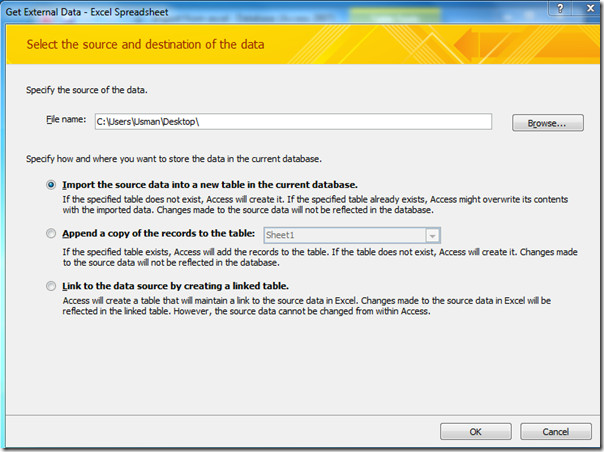
Hit Gennemse til Vælg Excel-regneark, du vil importere, og klik på Åben.
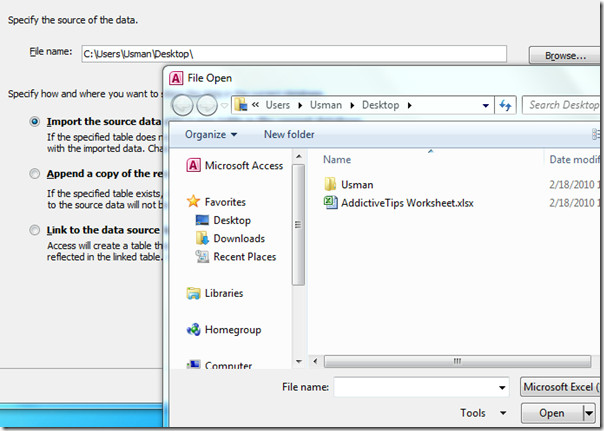
Nu Import af regneark-guider åbnes, hvor du kan vælge det ønskede regneark fra den liste, du vil importere, og klikke på Næste. Eksempler på det valgte regneark vises som vist på skærmbilledet nedenfor.
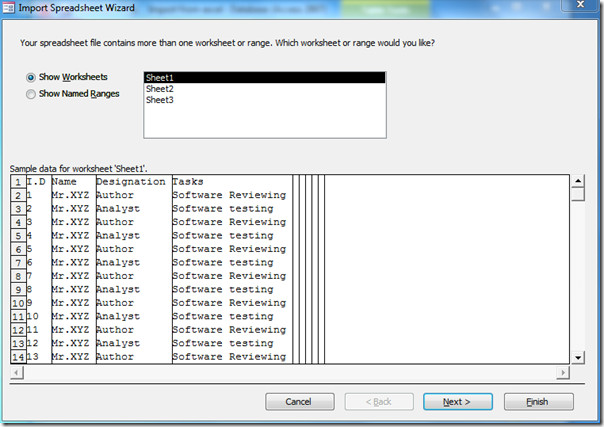
Aktivér Første række Indeholder kolonneoverskrifter afkrydsningsfelt. Som nævnt tidligere skal dit regneark have kolonnens etiket i første række, et eksempel kan ses på skærmbilledet nedenfor.
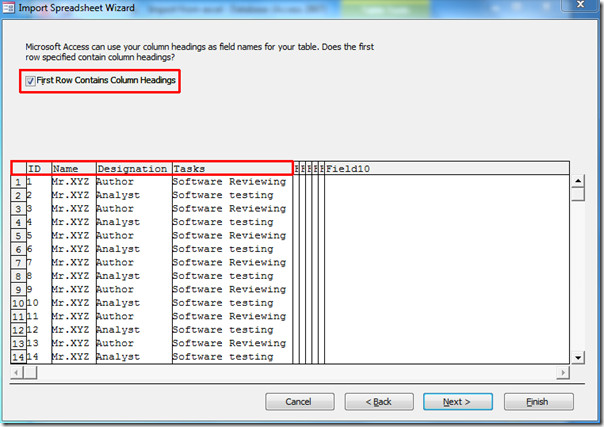
Specificer nu oplysninger om hvert af de felter, du importerer. Vælg felt / kolonne i området herunder, og angiv tilsvarende Feltindstillinger. Vi vælger ID felt og vælg Datatype som Heltal (kun nummer) og fra indekseret rullemenu, vi vælger Nej. Du kan dog også vælge Ja (indekseret) eller Ja (ikke indekseret) på listen, afhængigt af din situation. Klik Næste.
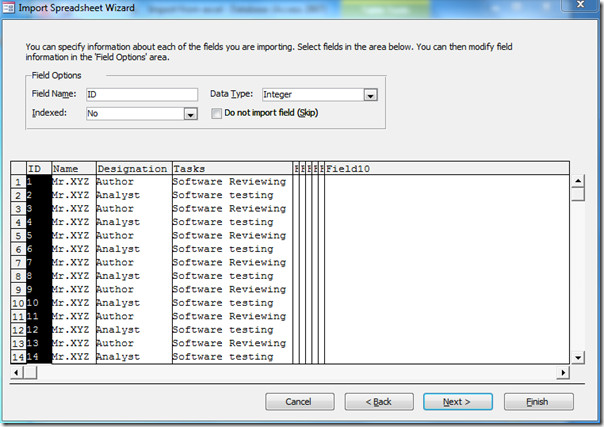
Vælg nu et andet felt / kolonne, der skal specificeres Feltindstillinger.
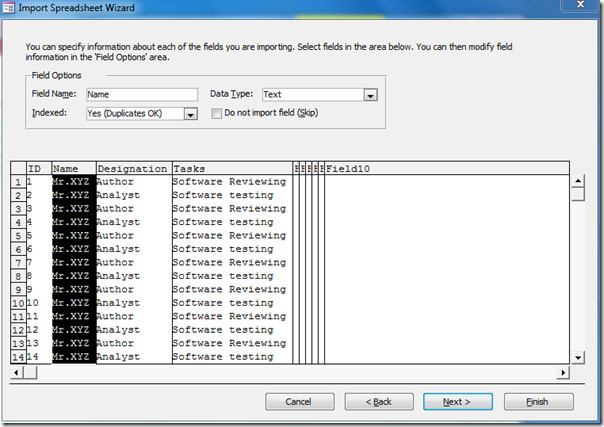
Næste trin giver forskellige muligheder for at vælge primærnøgle (Unique Identifier). Du kan aktivere Lad Access tilføje primær nøgle, eller vælg din egen primære nøgle ved at vælge kolonne / feltetiket fra rullelisten. Vi vælger standardindstillingen, dvs. Lad Access tilføje den primære nøgle. Klik Næste.
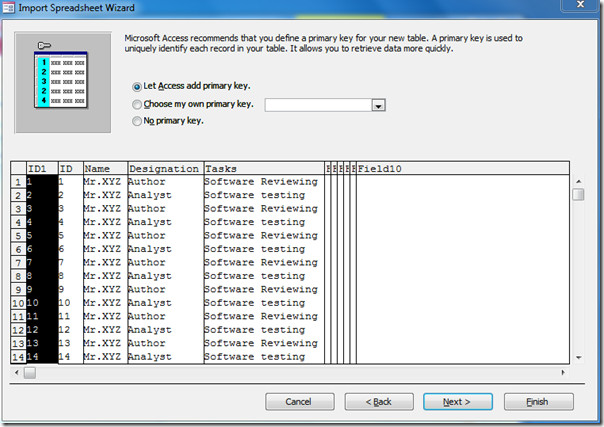
Du kan aktivere Gem importtrin for at gemme importtrinnene til senere brug. Når du er færdig, skal du trykke på Luk.
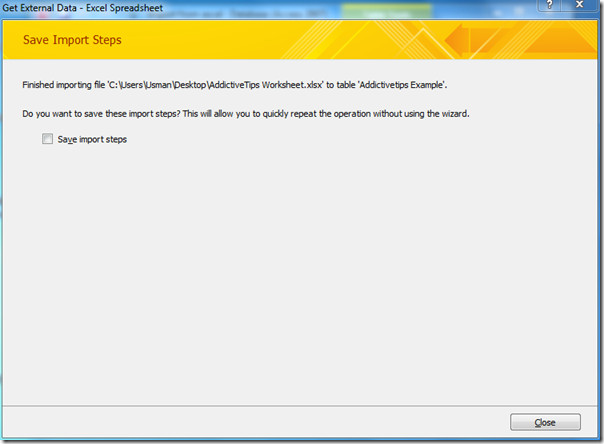
Excel-regnearket er importeret med succes i Access 2010, som du kan se fra skærmbilledet nedenfor.
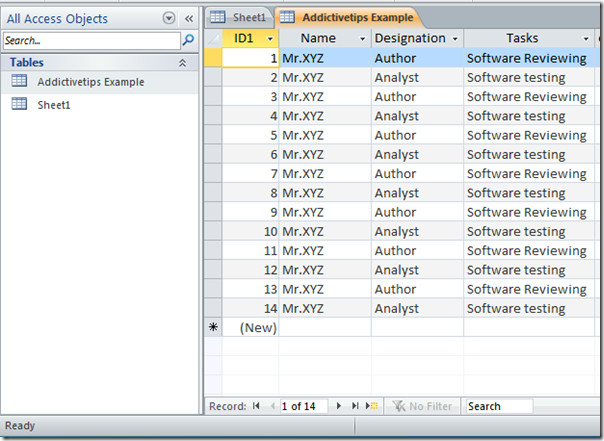
For at kontrollere, om datatyper er vævet korrekt med kolonnens etiket, skal du højreklikke på den importerede tabel (Eksempel på addictivetips) og klik på Designvisning. I denne visning kan du anvende forskellige begrænsninger over felter og specificere datatyper.
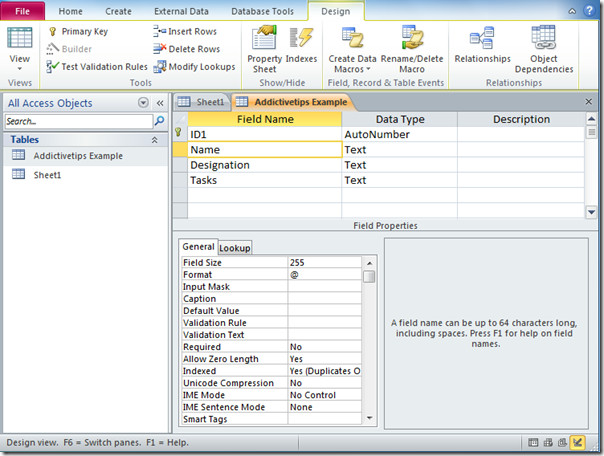













Kommentarer